In diesem Tutorial werde ich häufig verwendete Befehlszeilen-Dienstprogramme zum Überprüfen von Festplattenpartitionen unter Linux auflisten.
Linux-Befehle zum Überprüfen von Festplattenpartitionen
Linux ist ein Open-Source-Betriebssystem, das verschiedene Befehlszeilentools zum Überprüfen von Festplattenpartitionen bereitstellt. Viele Dienstprogramme sind unter Linux vorinstalliert, während einige installiert werden müssen.
Integrierte Linux-Befehle zum Überprüfen von Partitionen:
- fdisk
- cfdisk
- sfdisk
- lsblk
- blkid
- df
Befehle von Drittanbietern zum Überprüfen der Partitionen:
- trennte sich
- hwinfo
- pydf
Überprüfen Sie Festplattenpartitionen unter Linux mithilfe integrierter Befehle
Beginnen wir mit den integrierten Dienstprogrammen zum Überprüfen der Festplattenpartitionen unter Linux. Tools wie fdisk, cfdisk und sfdisk werden zum Verwalten von Partitionen unter Linux verwendet, bieten jedoch unterschiedliche Schnittstellen. Während lsblk und blkid zum Auflisten von Blockgeräten und den zugehörigen Partitionen verwendet werden. Beide unterscheiden sich jedoch in verschiedenen Aspekten. Der lsblk listet einfach die Blockgeräte und Partitionen auf, während blkid weitere Parameter wie UUIDs, Dateisystemtypen und Labels anzeigt.
Verwenden des fdisk-Befehls
Der erste Befehl zum Überprüfen der Festplattenpartition ist die Verwendung von fdisk Befehl mit dem -l Möglichkeit. Es wird zum Erstellen und Bearbeiten der Festplattenpartition sowie zum Verwenden der verwendet -l Flag mit ihm listet die Partitionstabelle auf.
Um die Partitionen aller Blockgeräte zu überprüfen, verwenden Sie den folgenden Befehl. Um diesen Befehl auszuführen, benötigen Sie Sudo-Berechtigungen.
Sudo fdisk -l
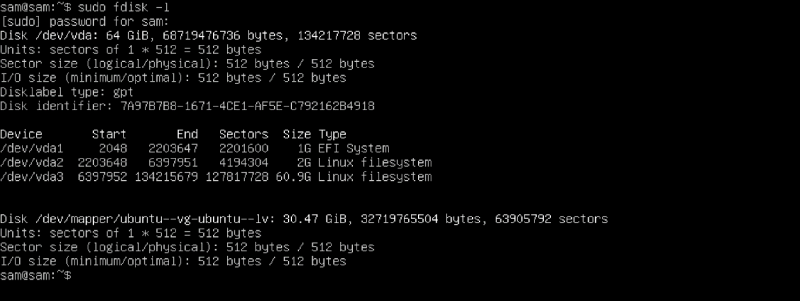
Um die Festplattenpartition eines bestimmten Blockgeräts zu überprüfen, geben Sie anschließend den Gerätenamen an fdisk -l Befehl.
Sudo fdisk -l / Entwickler / Leben 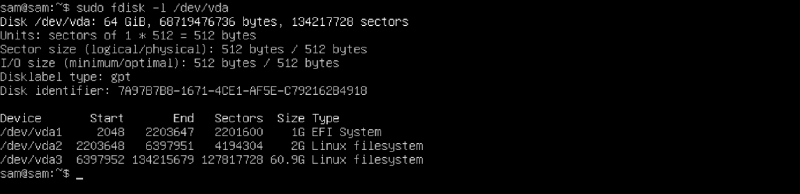
Hier das /dev/vda bezeichnet die erste Festplatte, die einen virtualisierungsfähigen Festplattentreiber verwendet, da der Befehl auf einem Gastbetriebssystem ausgeführt wird. Es wird sein /dev/sda wenn das Speicherlaufwerk über SCSI-, SATA- oder IDE-Verbindungen mit dem System verbunden ist.
Verwenden des Befehls cfdisk
Der cfdisk ist ein weiteres auf Flüchen basierendes Tool zum Erstellen, Löschen und Ändern der Größe von Partitionen unter Linux. Dieser Befehl listet alle Partitionen auf, wenn er mit ausgeführt wird Sudo .
Sudo cfdisk 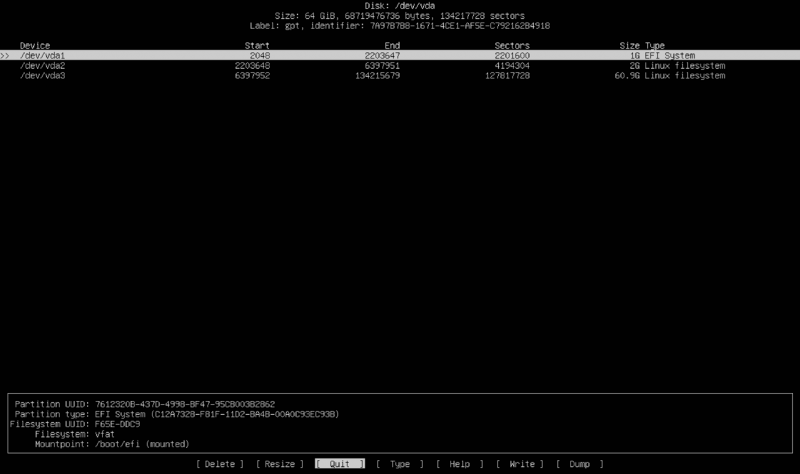
Es kann auch verwendet werden, um Partitionen eines bestimmten Laufwerks abzurufen. Erwähnen Sie einfach den Laufwerksnamen nach dem Befehl, z sudo cfdisk /dev/sda .
Verwenden des Befehls sfdisk
Der sfdisk ist ein weiteres Befehlszeilenprogramm zur Verwaltung der Festplattenpartitionen. Damit lassen sich die Partitionen der Festplatte überprüfen.
Sudo sfdisk -l 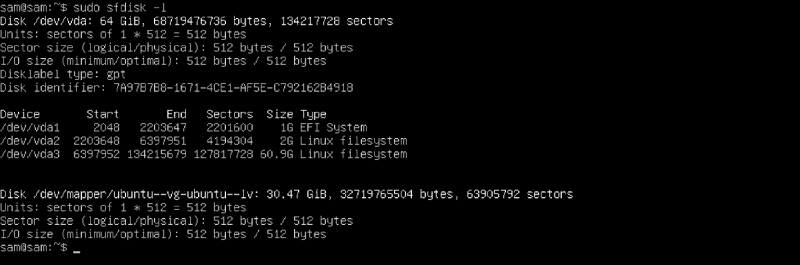
Verwenden des Befehls lsblk
Der lsblk Das Tool wird verwendet, um alle verfügbaren Blockgeräte aufzulisten. Außerdem werden die Partitionen des Hauptblockgeräts angezeigt.
lsblk 
Um weitere Informationen zu den Blockgeräten anzuzeigen, verwenden Sie die -F Flagge.
Verwenden des blkid-Befehls
Der blkid Der Befehl wird auch verwendet, um die Blockgeräte und ihre Attribute wie Typen, Namen, Beschriftungen, Blockgrößen und UUIDs aufzulisten. Außerdem werden die Festplattenpartitionen zusammen mit Typen und PARTUUIDs aufgelistet.
blkid 
Verwenden des df-Befehls
Der df Der Befehl wird im Allgemeinen verwendet, um den verfügbaren Speicherplatz im gemounteten Dateisystem zu überprüfen. Es kann auch verwendet werden, um Partitionen mit Flags wie zu überprüfen -A für alle, -M für Megabyte und -H für menschenlesbares Format.
df 
Überprüfen Sie Festplattenpartitionen unter Linux mit Befehlen von Drittanbietern
Zur Überprüfung der Festplattenpartitionen können viele Open-Source-Dienstprogramme von Drittanbietern verwendet werden. Sie sind verbesserte Versionen integrierter Befehle und bieten eine klarere und für Menschen lesbare Ausgabe. Das System verfügt standardmäßig nicht über diese Dienstprogramme. Sie müssen sie installieren.
Verwenden des parted-Befehls
Der trennte sich Das Befehlszeilentool wird zum Erstellen, Löschen und Ändern der Größe der Partitionen unter Linux verwendet. Um die Parted-Schnittstelle zu öffnen, verwenden Sie die trennte sich Befehl mit Sudo Privilegien.
Sudo trennte sichDie Partitionen werden nicht direkt aufgelistet. Geben Sie nach dem Ausführen des Befehls ein helfen .
Führen Sie nun die aus drucken Befehl mit dem Liste Möglichkeit.
Liste drucken, alle 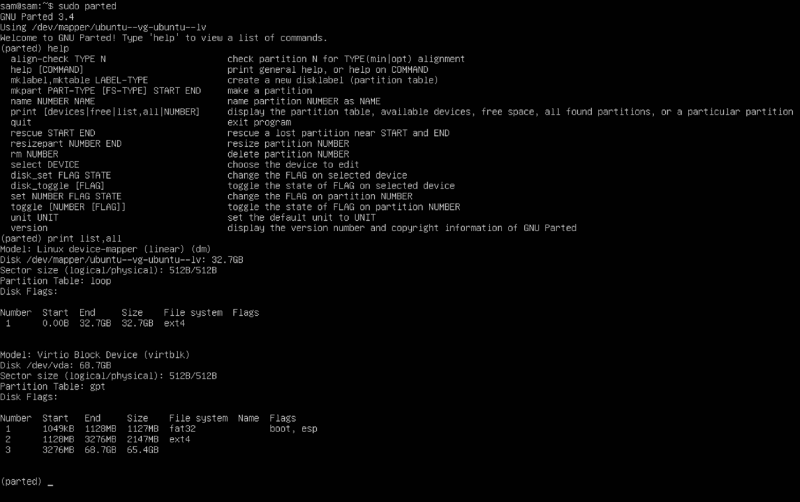
Geben Sie Folgendes ein, um die Parted-Schnittstelle zu schließen: aufhören und drücken Sie dann die Eingeben Schlüssel.
Verwenden des hwinfo-Befehls
Der hwinfo wird zur Fehlerbehebung bei der Systemhardware verwendet. Dieses Dienstprogramm bietet eine Reihe von Optionen zum Auflisten der Hardwareinformationen. Es kann auch verwendet werden, um die Blockgeräte und Partitionen aufzulisten -Block Möglichkeit.
hwinfo --kurz --Block 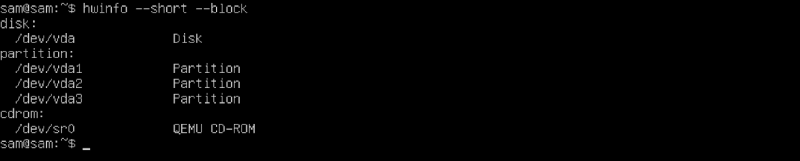
Verwenden des Befehls pydf
Der pydf ist ein Python-Skript, das den verfügbaren Speicherplatz im gemounteten Dateisystem ausgibt. Es verbessert wesentlich die Funktionalität des df Dienstprogramm.
pydf 
Abschluss
Die Festplattenverwaltung ist der wichtigste Teil der Systemwartung. Um zu überprüfen, ob Ihr System über Partitionen verfügt oder nicht, bietet Linux viele Tools. Bei vielen handelt es sich um integriertes Linux, während es sich bei einigen um verbesserte Versionen der integrierten Tools von Drittanbietern handelt.
In diesem Handbuch werden alle integrierten Befehlszeilentools und Drittanbietertools zum Überprüfen der Festplattenpartitionen unter Linux aufgeführt. Der schnellste Weg, die Festplattenpartition zu überprüfen, ist die Verwendung des Befehls lsblk, der alle verfügbaren Laufwerke und ihre Partitionen auflistet.